Hvernig á að tengjast Wi-Fi á Samsung sjónvarpi

Þó að sjónvarp muni líklega virka vel án nettengingar ef þú ert með kapaláskrift, eru bandarískir notendur farnir að skipta yfir í nettengingu
Vafraviðbætur eru notaðar til að gera vafraupplifun þína sléttari og ef þú ert að nota Safari á Mac tölvu geturðu auðveldlega nálgast fullt af viðbótum, svo sem villuleit, VPN og fleira. Ef þú veist ekki hvernig á að bæta viðbótum við Safari, ekki hafa áhyggjur! Við munum hjálpa þér með það.
Í þessari færslu höfum við rætt hvernig á að bæta við viðbótum við Safari og virkja uppsettar Safari viðbætur. Lestu áfram!
Hvernig á að bæta við viðbótum við Safari?
Nýlega bætti Safari við nýrri aðgerð sem heitir vafraviðbót sem hjálpar þér að samþætta öpp, loka fyrir auglýsingar og margt fleira. Jæja, það eru fullt af viðbótarframlengingum sem koma sér vel til að auka framleiðni þína, styrkja öryggi þitt, halda þér uppfærðum með fréttum og halda þér töfrandi allan tímann. Hins vegar skaltu hafa í huga að viðbætur geta verið ókeypis en þjónustan og appið gæti rukkað þig fyrir aðstöðuna.
Skref 1: Sláðu inn innskráningarauðkenni og lykilorð til að opna Mac þinn.
Skref 2: Farðu í Safari. Þú getur fengið aðgang að því frá Dock eða þú getur skrifað Safari í Kastljósinu til að fá skjótan aðgang.
Skref 3: Nú þarftu að ýta á Safari frá valmyndastikunni sem er staðsett efst til vinstri á skjánum þínum.
Skref 4: Veldu Safari Extensions.
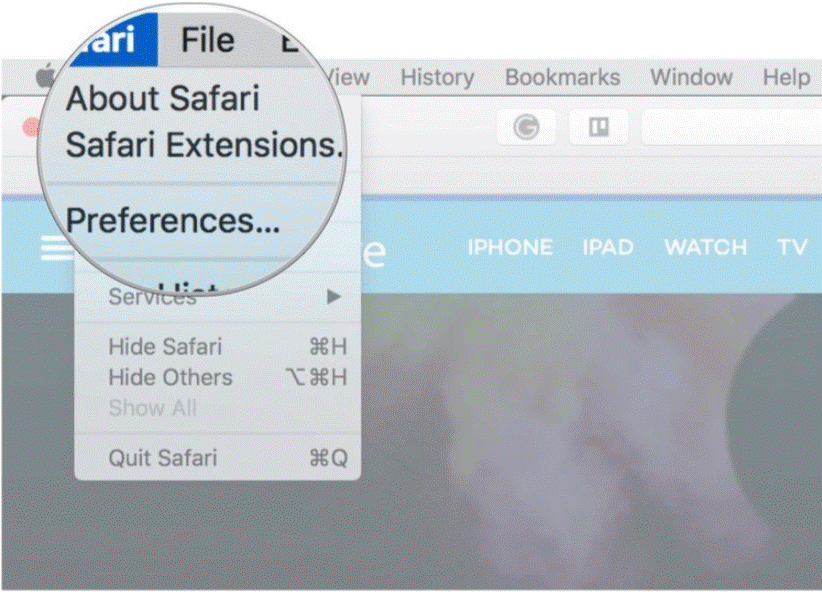
Heimild: iMore
Skref 5: Nú þarftu að finna viðbót sem þú vilt setja upp á Mac. Allt sem þú þarft að gera er að slá inn nafn viðbótarinnar í leitarstikuna og fara í Flokkar til að fletta.
Skref 6: Smelltu á Setja upp núna hnappinn.
Heimild: iMore
Sumar viðbæturnar bjóða upp á hnapp vinstra megin á veffangastikunni sem gerir þér kleift að setja viðbótina upp fljótt. Þú getur leitað að þeim til að vinna verkið hratt og á auðveldan hátt.
Sjá einnig:-
Hvers vegna og hvernig á að nota einkavafra á... Burtséð frá hvaða stýrikerfi þú ert að nota, geymir vefskoðararnir tonn af mikilvægum upplýsingum sem betur er eytt....
Hvernig á að virkja uppsettar Safari viðbætur?
Eftir að Safari viðbótin hefur verið sett upp þarftu að virkja hana til að njóta þjónustunnar. Það er frekar auðvelt að virkja uppsetta Safari viðbót. Fylgdu skrefunum til að læra hvernig á að virkja uppsetta Safari viðbót.
Skref 1: Opnaðu Safari.
Skref 2: Farðu í Safari valmyndastikuna frá efra vinstra horninu á skjánum þínum. Það er staðsett við hliðina á Apple tákninu.
Skref 3: Veldu Preferences.
Heimild: iMore
Skref 4: Veldu viðbætur.
Skref 5: Nú þarftu að haka í reitinn við hlið hverrar viðbótar sem þú vilt virkja uppsetta Safari viðbót fyrir.
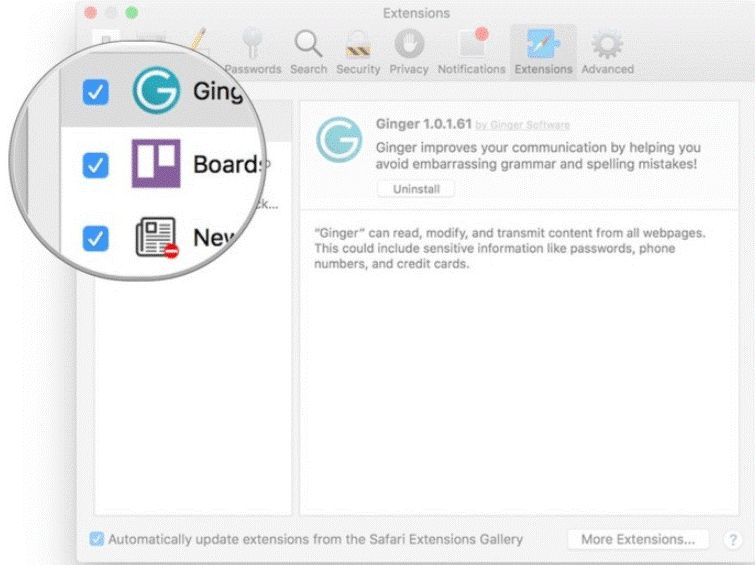
Heimild: iMore
Sjá einnig:-
Hvernig á að laga Safari heldur áfram að hrynja á Mac... Það er meira en óheppilegt þegar þú ert að vinna í Safari að einhverju mikilvægu og Safari þinn hrynur. Langar að...
Hvernig á að slökkva á uppsettum Safari viðbótum?
Ef þú ert ekki í staðinn í að nota viðbótina geturðu alltaf slökkt á henni og farið aftur í eðlilegt horf. Fylgdu skrefunum hér að neðan til að slökkva á uppsettri Safari viðbót.
Skref 1: Staðsettu Safari frá Spotlight og ræstu það.
Skref 2: Smelltu á Safari frá efra vinstra horninu á skjánum þínum. Það er staðsett við hliðina á Apple tákninu.
Skref 3: Veldu Preferences
Skref 4: Smelltu á Extensions.
Skref 5: Nú þarftu að taka hakið úr reitnum við hlið hverrar viðbótar sem þú vilt slökkva á uppsettri Safari viðbót fyrir.
Skref 6: Eftir að hafa slökkt á viðbótinni geturðu smellt á Uninstall til að fjarlægja hana úr Safari.
Nú hefur þú lært hvernig á að bæta viðbót við Safari sem gerir þér kleift að bæta viðvarandi hlutum við Safari eins og valmyndaratriði, stýringar, staðbundið eða vefbundið efni. Safari viðbótin kemur með getu forskrifta sem stilla og breyta innihaldinu sem Safari sýnir.
Þó að sjónvarp muni líklega virka vel án nettengingar ef þú ert með kapaláskrift, eru bandarískir notendur farnir að skipta yfir í nettengingu
Eins og í hinum raunverulega heimi mun sköpunarverkið þitt í Sims 4 á endanum eldast og deyja. Simsar eldast náttúrulega í gegnum sjö lífsstig: Barn, Smábarn, Barn, Unglingur,
Obsidian er með margar viðbætur sem gera þér kleift að forsníða glósurnar þínar og nota línurit og myndir til að gera þær þýðingarmeiri. Þó að sniðmöguleikar séu takmarkaðir,
„Baldur's Gate 3“ (BG3) er grípandi hlutverkaleikur (RPG) innblásinn af Dungeons and Dragons. Þetta er umfangsmikill leikur sem felur í sér óteljandi hliðarverkefni
Með útgáfu Legend of Zelda: Tears of the Kingdom geta aðdáendur komist inn í anda leiksins með besta HD veggfóðurinu. Meðan þú gætir notað
https://www.youtube.com/watch?v=LKqi1dlG8IM Margir spyrja, hvað heitir þetta lag? Spurningin hefur verið til síðan tónlist hófst. Þú heyrir eitthvað sem þú
Hisense sjónvörp hafa verið að ná vinsældum sem ágætis fjárhagsáætlun fyrir frábær myndgæði og nútíma snjalleiginleika. En það er líka falið
Ef þú notar Viber reglulega gætirðu viljað athuga hvort einhverjum hafi líkað við skilaboð. Kannski skrifaðir þú eitthvað til að fá vin þinn til að hlæja, eða vilt bara
Ef þú átt Apple tæki hefurðu eflaust fengið óumbeðin skilaboð. Þetta gæti hafa verið frá fólki sem þú þekkir sem þú vilt ekki að sendi þér
TikTok hefur vald til að skjóta fyrirtækinu þínu eða feril og taka þig frá núlli í hetju á skömmum tíma, sem er ótrúlegt. Áður fyrr þurftu menn að hoppa








